▼① またもや出ました! WindowsXPのシャットダウン中に出た画面です。WindowsXPシャットダウン中の「設定の保存」の後に出たので、多分最終処理に入り、まさに再起動をかける直前と推測されます。
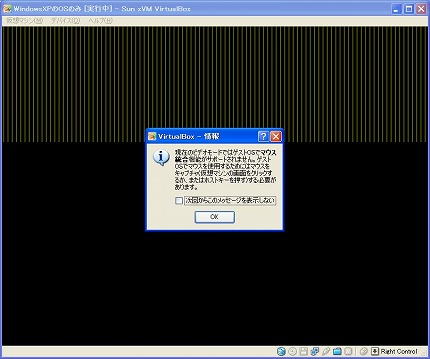
※この後に、WindowsXPの再起動でも再度同様に起こりました。「電源を切る」を選ぶと出ませんでした。
▼② 出ているダイアログ画面の「OK」ボタンをクリックしても、以下の様に変わりありません。仕方が無いので、前回同様に最終手段の処理を次に行います。
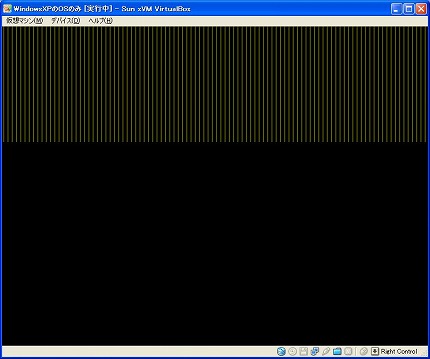
▼③ 強制リセットを掛けます。仮想化OS画面メニューから、[仮想化マシン(M)] -> [リセット(R)] を選択クリックします。
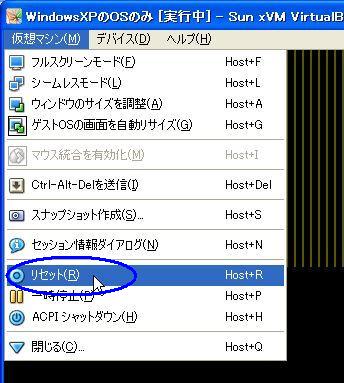
▼④ 「仮想マシンを本当にリセットしますか?」の質問ダイアログ画面が表示されます。やはり問題がある処理である事を意味します。しかし、これしか手段が無いので、「リセット」ボタンをクリックします。
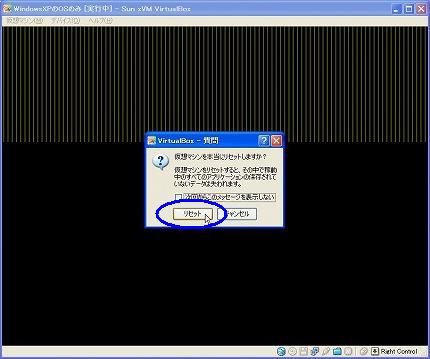
▼⑤ WindowsXPが再起動しました。順調に「ようこそ」画面が出ると思ったら、以下の画面が表示されました。当然「自動更新を有効にし、コンピューターの保護に役立てます(H)」をチェックし、画面最下部右側の「次へ(N)」をクリックします。
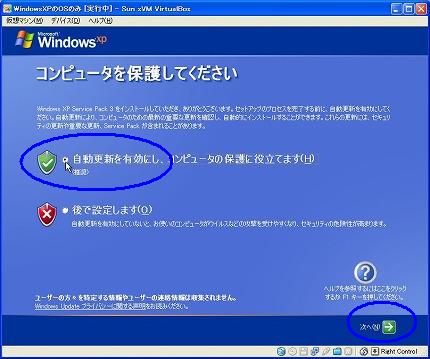
▼⑥ WindowsXPが起動を続け、「ようこそ」画面が表示されました。
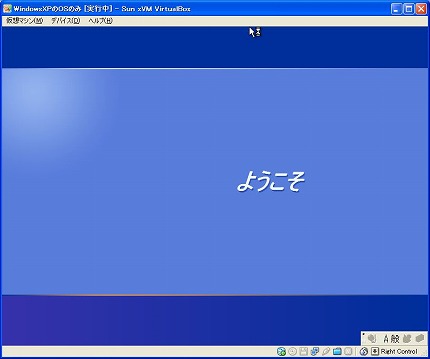
▼⑦ 最終的にWindowsXPのデスクトップ画面が正常に表示されました。同時に以下の「セキュリティ センター」画面が表示されました。ここはとりあえずこの画面を消します。
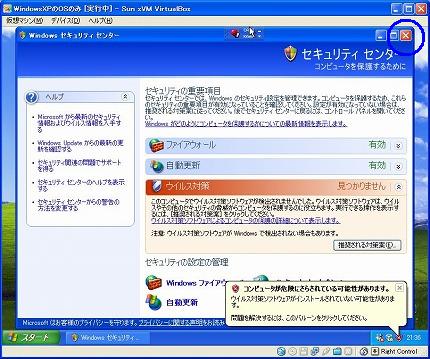
▼⑧ 後はお決まりのWindowsUpdateを行います。結構時間が掛かりますがこの処理は必須です。※WindowsUpdateの処理内容は省きます。
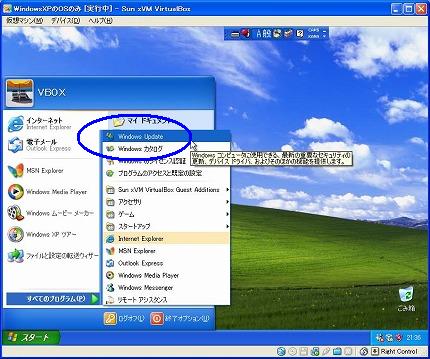
▼⑨ サービスパックの適用とWindowsUpdateも完了したので、最後に「Windowsのライセンス認証」を行います。※この作業内容は省略します。
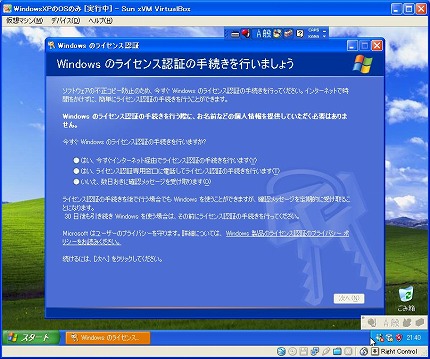
以上でWindowsXPをVirtualBoxの仮想化OSとして使用する事が出来るようになりました。しかし、まだ作業は残っています。それは次へ。